Een vinkje maken met een toetsenbord in MS Office
Wat te weten
- Tekencodes: Open een Microsoft-document. Plaats de cursor waar u een vinkje wilt. Type 221A, houd de ingedrukt Alt toets en type x.
- Autocorrectie: Selecteer Invoegen > Symbool > Meer symbolen. Kies een lettertype. Selecteer de vinkje in de lijst met symbolen.
- Selecteer vervolgens AutoCorrectie. Typ een woord (zoals ckmrk) om te vervangen door een vinkje wanneer u het typt.
In dit artikel worden twee manieren uitgelegd om een vinkje te plaatsen in Microsoft Word-, PowerPoint- en Excel-bestanden. De instructies in dit artikel zijn van toepassing op Excel 2010 en nieuwer, Word 2010 en nieuwer en PowerPoint 2010 en nieuwer.
Hoe maak je een vinkje op het toetsenbord
Plaats een vinkje (ook wel een vinkje genoemd) in Woord documenten, Power Point presentaties, en Excel werkbladen door een vinkje op het toetsenbord te plaatsen met behulp van tekencodes. ASCII- en Unicode-codes bevatten symbolen en speciale tekens, zoals vinkjes. Als u de juiste tekencode weet, kunt u eenvoudig een vinkje plaatsen.
Open het Word-document, de PowerPoint-presentatiedia of het Excel-werkblad waarin u een vinkje wilt plaatsen. U kunt ook een nieuw, leeg document, werkblad of presentatie openen.
Plaats de cursor op het bestand waar u het eerste vinkje wilt plaatsen.
Type 221A, houd de ingedrukt Alt toets, typ dan x. Er verschijnt een vinkje.
Een AutoCorrectie-item maken voor het vinkje in Word
Als u veel vinkjes gebruikt, is het zinvol om uw eigen AutoCorrectie-item te maken dat u kunt gebruiken wanneer u een vinkje moet toevoegen.
sinds de AutoCorrectie lijst is van toepassing op alle Office-programma's die de AutoCorrectie-functie ondersteunen. Wanneer u een item toevoegt, is dit van toepassing op andere toepassingen.
-
Selecteer Invoegen > Symbool > Meer symbolen. Het dialoogvenster Symbool invoegen wordt geopend.
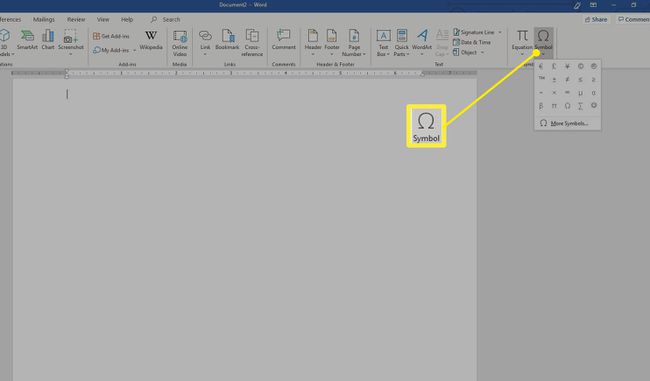
-
Selecteer een lettertype in de Fontbox.

-
Selecteer het vinkje in de lijst met symbolen.

-
Selecteer AutoCorrectie. Het dialoogvenster AutoCorrectie wordt geopend.

-
Typ het woord of de woordgroep die u wilt vervangen door een vinkje wanneer u het typt. In dit voorbeeld, ckmrkis gebruikt.

Selecteer Toevoegenen selecteer vervolgens Oke om het AutoCorrectie-item toe te voegen en het dialoogvenster te sluiten.
